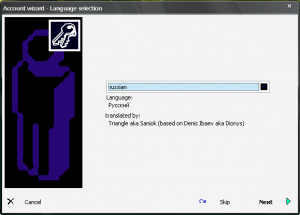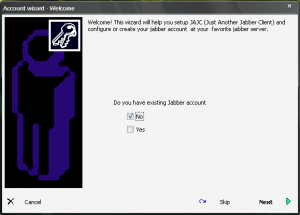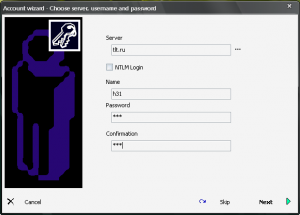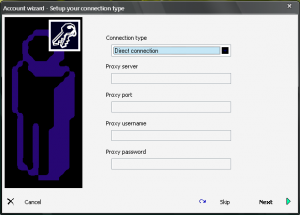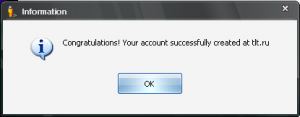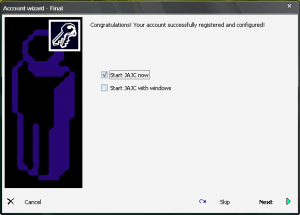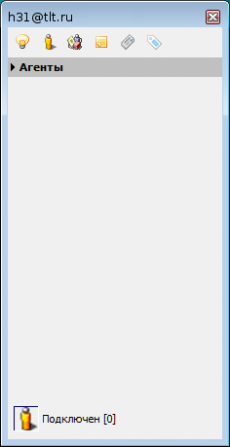Регистрация в JAJC
Итак, Вы выбрали в качестве Jabber-клиента JAJC. Ниже даны советы по регистрации в этом клиенте.
Скачиваем
Cкачать можно на сайте этой программы. На выбор предлагается стабильная или нестабильная версия. Выберите нужную, исходя из Ваших предпочтений. Также на выбор предлагается архив в RAR формате или установщик в виде .exe файла - рекомендуется использовать второй по причине более легкой установке из него, нежели из архива.
Запускаем
Устанавливаем. Установка типична и не должна вызвать вопросов. После установки запускаем JAJC.
Регистрируемся
При первом запуске JAJC предлагает выбрать язык. К сожалению, процедура регистрации будет в любом случае идти на английском языке, а эта опция меняет лишь язык после регистрации. Нажимаем Next.
JAJC спросит, есть ли у вас уже существующая учетная запись в Jabber. Если есть, то выберите Yes, если нет - выберите No. Нажимаем Next.
На этом шаге требуется ввести сервер, имя пользователя и пароль. В зависимости от выбора в предыдущем щаге, нужно либо придумать эти параметры, либо ввести уже существующие. Нажимаем Next.
На этом шаге требуется ввести параметры подключения. Если у Вас прямое подключение, то выберите Direct Connection, если у Вас выход в сеть через прокси - выберите нужный пункт и при необходимости введите данные в поля ниже. Если Вы не знаете, какое у Вас подключение - выберите пункт Use IE settings. Нажимаем Next.
После нескольких секунд ожидания программа выдает сообщение о успешной регистрации новой учетной записи.
В конце, JAJC просит разрешения на запуск сразу после регистрации (первая строка) и на автозапуск при включении компьютера (вторая строка). Выберите нужные опции и нажмите Next.
Онлайн!
Теперь самое время подключиться к сети. Если при завершении регистрации Вы отметили параметр "Start JAJC now", то клиент будет автоматически запущен и начнет подключаться к сети (иначе вручную запустите JAJC и смените статус кнопкой в нижней части главного окна), при этом процесс подключения будет виден на появившемся сплеш-скрине.
Через несколько секунд он пропадет и перед Вами останется только главное окно программы - ростер. Вот и все. Можно приступить к добавлению новых собеседников либо начать общаться в одной из публичных конференций.